Размер расположения DimXpert
Инструмент Размер расположения  используется для применения линейных и угловых размеров между двумя элементами DimXpert (за исключением поверхностей, скруглений, фасок и карманов). В ходе выполнения следующей процедуры создается размер, определяющий расстояние между двумя простыми отверстиями.
используется для применения линейных и угловых размеров между двумя элементами DimXpert (за исключением поверхностей, скруглений, фасок и карманов). В ходе выполнения следующей процедуры создается размер, определяющий расстояние между двумя простыми отверстиями.
Чтобы использовать инструмент DimXpert Размер расположения:
Нажмите Размер расположения  (панель инструментов DimXpert) или выберите Инструменты, DimXpert, Размер расположения.
(панель инструментов DimXpert) или выберите Инструменты, DimXpert, Размер расположения.
Выберите грань исходного элемента.
 Выбор кромки возможен только при создании размера между двумя плоскостями. См. процедуру, описанную ниже.
Выбор кромки возможен только при создании размера между двумя плоскостями. См. процедуру, описанную ниже.
Панель выбора элементов и выбранное отверстие отобразятся в графической области. При необходимости в панели выбора элементов можно выбрать другой тип элемента.
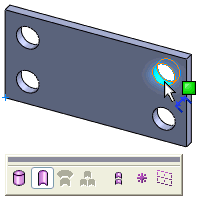
Нажмите на грани элемента с допусками.
В открытой панели выбора элементов отобразится тип элемента по умолчанию, выбранный для элемента с допусками. При необходимости в панели выбора элементов можно выбрать другой тип элемента. Можно нанести размер расположения.
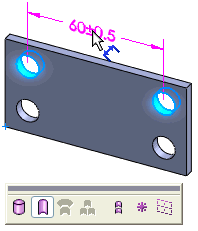
Нажмите, чтобы разместить этот размер.
Появится окно PropertyManager DimXpert. Выбранные отверстия представлены как элементы Исходный элемент  и Элемент с допусками
и Элемент с допусками  в разделе Справочные элементы.
в разделе Справочные элементы.
|

|
При необходимости выберите Переставить элементы  , чтобы изменить направление элементов. , чтобы изменить направление элементов. Фактически, размеры можно прикреплять к любой кромке элемента. Выберите размер и с помощью маркера перетаскивания измените его местоположение. |
Задайте оставшиеся параметры в PropertyManager и нажмите  .
.
В обновленном окне DimXpertManager отобразится элемент и тип размера.
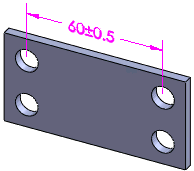
Использование выбора кромки для размещения размера расположения между двумя плоскостями:
Нажмите Размер расположения  (панель инструментов DimXpert) или выберите Инструменты, DimXpert, Размер расположения.
(панель инструментов DimXpert) или выберите Инструменты, DimXpert, Размер расположения.
Выберите линейную кромку, ограниченную двумя параллельными гранями, которые перпендикулярны кромке.
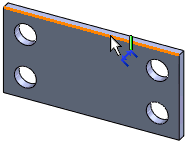
Нажмите, чтобы разместить этот размер.
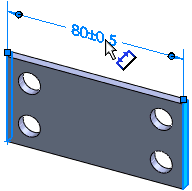
Задайте параметры в PropertyManager и нажмите  .
.
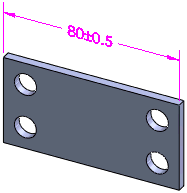
Примечания
Размеры.
линейные размеры применяются между следующими элементами:
Две параллельные плоскости, оси или линии
Две точки
Точка и плоскость, ось или линия
Пары осей и несимметричные линии (которые не пересекаются и не являются параллельными):
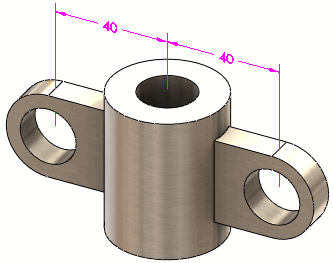
Угловые размеры применяются между двумя не параллельными плоскостями, осями или линиями.
К следующим элементам можно применить линейные или угловые размеры:
Точки: точки пересечения и сферы
Элементы плоскости: плоскость, канавка, ширина и плоскость пересечения
Осевые и линейные элементы: конус, цилиндр, бобышка, простое отверстие, отверстие цековки, отверстие зенковки, прорезь и линия пересечения
Точка: точка пересечения
Допуск/Точность: задайте для размера расположения допуск и точность по умолчанию, выбрав Инструменты, Параметры, Свойства документа, DimXpert, Размер расположения.